So stellen Sie gelöschte Notizen vom iPhone oder MacBook wieder her
Die integrierte Notizen-App auf dem iPhone ist ein großartiges Tool, um wichtige Informationen, Ideen und mehr im Auge zu behalten. Viele iPhone-Benutzer speichern ihre Einkaufslisten, Bücherlisten, kreative Inspirationen und mehr. Außerdem können Benutzer mit Notizen Bilder und Mediendateien speichern. Es ist sinnvoll, dass iPhone-Benutzer nach So stellen Sie gelöschte Notizen auf dem iPhone wieder her oder MacBook, nachdem sie versehentlich einige wichtige Notizen gelöscht haben. Diese Anleitung identifiziert und demonstriert die bewährten Methoden.
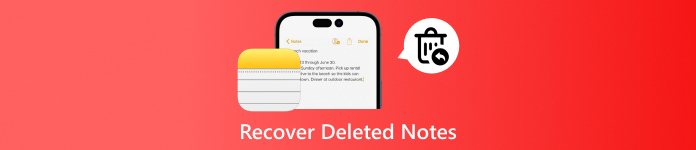
In diesem Artikel:
Methode 1: iPhone-Notizen aus kürzlich gelöschten Dateien wiederherstellen
Der integrierte Ordner „Zuletzt gelöscht“ in der Notizen-App speichert die Notizen, die Sie innerhalb von 30 Tagen gelöscht haben. Danach werden sie vollständig entfernt. Vor Ablauf des Zeitraums können Sie kürzlich gelöschte Notizen auf iPhone, Mac und iCloud wiederherstellen.
So stellen Sie kürzlich gelöschte Notizen auf dem iPhone wieder her
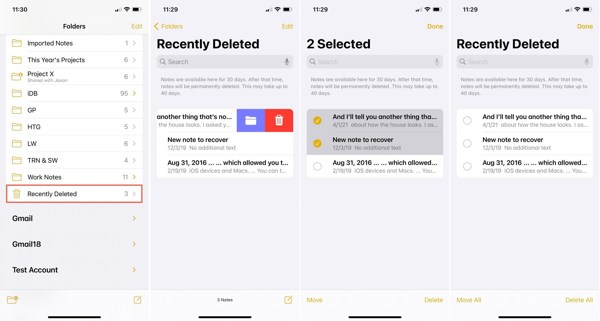
Öffne das Anmerkungen App auf Ihrem iPhone oder iPad.
Tippen Sie auf die Zurück-Pfeil Schaltfläche, um den Ordnerbildschirm aufzurufen.
Wählen Sie das Kürzlich gelöscht Ordner unten.
Tippen Sie auf die Bearbeiten , wählen Sie die gewünschten Noten aus und drücken Sie die Bewegen Klicken Sie unten links auf die Schaltfläche. Wählen Sie dann einen geeigneten Ordner aus.
So stellen Sie kürzlich gelöschte Notizen auf dem Mac wieder her
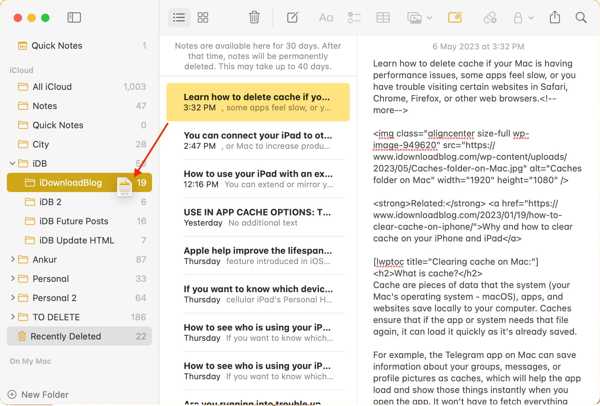
Führen Sie die aus Anmerkungen App von der Anwendungen Mappe.
Gehen Sie zum Kürzlich gelöscht Ordner aus der linken Seitenleiste.
Um gelöschte Notizen auf dem Mac wiederherzustellen, drücken Sie die Cmd Taste auf Ihrer Tastatur, während Sie auf jede Notiz klicken. Ziehen Sie sie per Drag & Drop in einen entsprechenden Ordner auf der linken Seite.
So erhalten Sie gelöschte iPhone-Notizen von iCloud.com
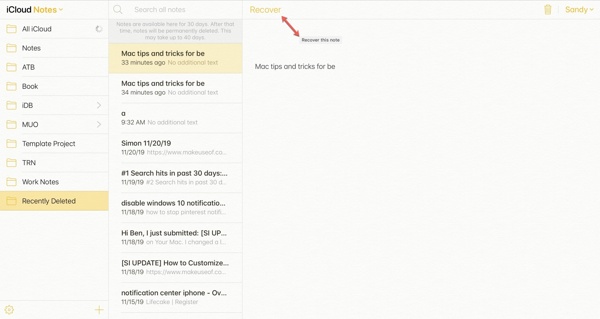
Besuchen iCloud.com Öffne einen Webbrowser und melde dich mit deiner Apple-ID und deinem Passwort an. Wenn du die Zwei-Faktor-Authentifizierung aktiviert hast, gib den Bestätigungscode ein.
Drücke den Anmerkungen , um iCloud Notes Webseite zu betreten, und gehen Sie zu Kürzlich gelöscht Mappe.
Wählen Sie die Notiz aus, die Sie zurückerhalten möchten, und klicken Sie auf das Genesen Schaltfläche oben. Dann geht es zurück zum Anmerkungen Mappe.
Methode 2: iPhone-Notizen mit einem Wiederherstellungstool wiederherstellen [Ohne Backup]
Kann man dauerhaft gelöschte Notizen auf einem iPhone ohne Backup wiederherstellen? Die Antwort lautet: Ja, und alles, was Sie dafür benötigen, ist ein leistungsstarkes Datenwiederherstellungstool, wie zum Beispiel … imyPass iPhone DatenrettungEs sucht effektiv nach verlorenen Notizen und Informationen in Ihrem Gedächtnis.

Über 4.000.000 Downloads
Dauerhaft gelöschte iPhone-Notizen ohne Backup wiederherstellen.
Unterstützt die Wiederherstellung von mehr als 20 Arten gelöschter iOS-Daten, darunter Notizen, Fotos, Videos, Kontakte und mehr.
100% sicher und einfach zu verwenden.
Unterstützt das neueste iOS 26 und iPhone 17.
Daten auf dem iPhone scannen
Starten Sie die beste iPhone-Datenwiederherstellungssoftware, sobald Sie sie auf Ihrem Computer installiert haben. Sie ist unter Windows 11/10/8/7 und Mac OS X verfügbar. Wählen Sie die Wiederherstellen vom iOS-Gerät auf der linken Seite. Verbinden Sie als Nächstes Ihr iPhone mit einem Lightning-Kabel mit dem Computer. Wenn Sie dazu aufgefordert werden, tippen Sie auf Vertrauen auf Ihrem iPhone-Bildschirm. Klicken Sie dann auf Scan starten Schaltfläche, um auf dem iPhone 4 und höher mit der Suche nach fehlenden Notizen zu beginnen.

Vorschau gelöschter Notizen
Solange der Datenscan abgeschlossen ist, wird Ihnen ein Vorschaufenster angezeigt. Gehen Sie zum Anmerkungen Registerkarte in der linken Seitenleiste unter dem Memos & Sonstiges Wählen Sie dann Nur gelöschte anzeigen aus der oberen Dropdown-Liste, um gelöschte Notizen auf Ihrem iPhone anzuzeigen.

Gelöschte Notizen abrufen
Wählen Sie die Notizen aus, die Sie wiederherstellen möchten, und klicken Sie auf Genesen Klicken Sie unten rechts auf den Button. Wählen Sie dann einen Ausgabeordner aus, indem Sie auf den Offen und drücken Sie Genesen erneut. Warten Sie, bis die Wiederherstellung abgeschlossen ist, und trennen Sie Ihr Gerät.

Methode 3. iPhone-Notizen aus einem iCloud-Backup wiederherstellen
Befindet sich die Notiz nicht im Ordner „Zuletzt gelöscht“ und wurde sie leider überschrieben, lässt sie sich auf dem iPhone nur durch die Wiederherstellung eines zuvor erstellten Backups wiederherstellen. In diesem Abschnitt erfahren Sie, wie Sie gelöschte iPhone-Notizen aus einem iCloud-Backup wiederherstellen.
Führen Sie Ihre App „Einstellungen“ aus, wenn Sie Notizen in iCloud gesichert haben, bevor Sie sie löschen.
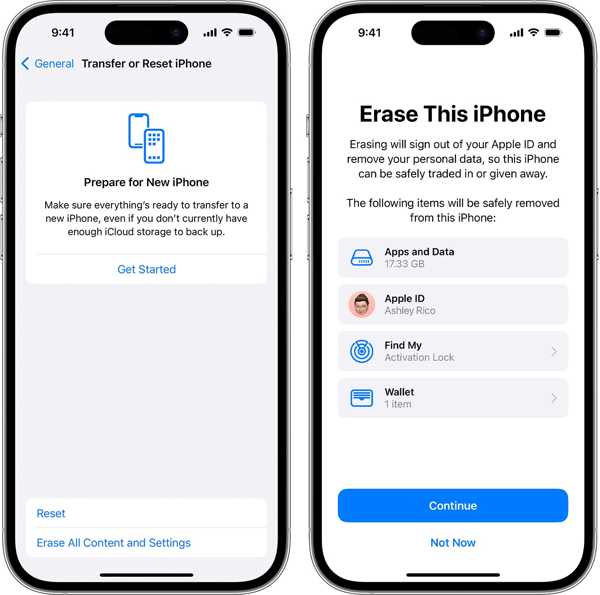
Gehen Sie zum Allgemein Registerkarte und wählen Sie iPhone übertragen oder zurücksetzen unter iOS 15 oder höher, oder wählen Sie Zurücksetzen unter iOS 14 oder älter. Tippe auf Löschen Sie alle Inhalte und Einstellungenund geben Sie bei entsprechender Aufforderung Ihr Apple-ID-Passwort oder Ihren iPhone-Passcode ein.
Bestätigen Sie das Zurücksetzen Ihres iPhones und warten Sie, bis Ihr Gerät neu gestartet wird.
Richten Sie Ihr iPhone als neues Gerät ein. Verbinden Sie es mit einem stabilen WLAN-Netzwerk. Wählen Sie dann Aus iCloud-Backup wiederherstellen oder Aus iCloud Backup.
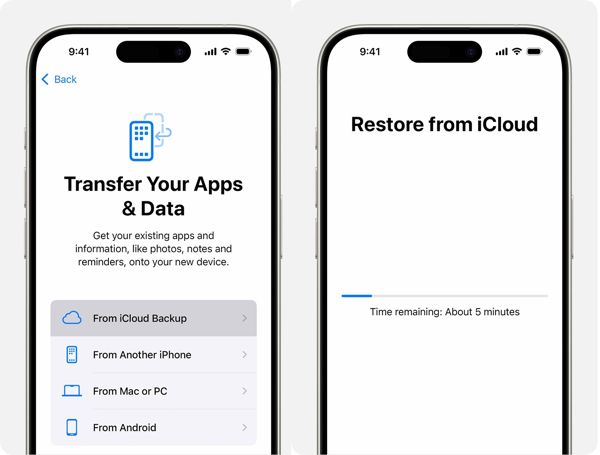
Melde dich mit deiner Apple-ID und deinem Passwort bei iCloud an. Wähle dann die richtige Sicherungsdatei entsprechend dem Datum aus.
Schließen Sie den Einrichtungsvorgang ab und stellen Sie versehentlich gelöschte Notizen auf Ihrem iPhone wieder her.
Methode 4. iPhone-Notizen aus einem iTunes-Backup wiederherstellen
Mithilfe eines iTunes-Backups können Sie gelöschte iPhone-Notizen wiederherstellen. Wichtig ist, dass das iTunes-Backup nach dem Erstellungsdatum der iPhone-Notiz erstellt wurde, damit Sie die gelöschte Notiz im Backup finden können.
Wenn Sie Notizen mit iTunes oder Finder auf Ihrem Computer gesichert haben, schließen Sie Ihr Gerät mit einem kompatiblen Kabel an den Computer an.
Öffnen Sie iTunes unter Windows oder macOS Mojave und älter. Oder führen Sie Finder unter macOS Catalina und neuer aus.
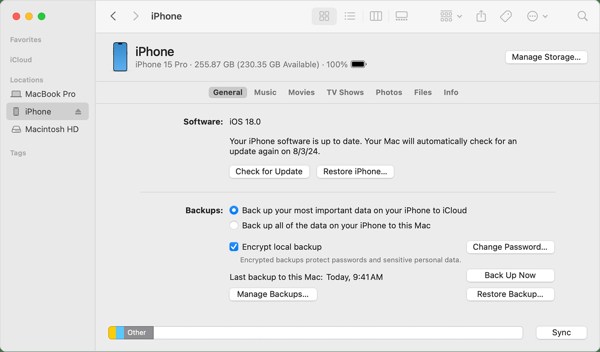
Sobald Ihr Gerät erkannt wurde, klicken Sie auf das Telefon und gehen Sie zu Zusammenfassung Registerkarte in iTunes. Klicken Sie im Finder auf den Namen Ihres Geräts und gehen Sie zu Allgemein Tab.
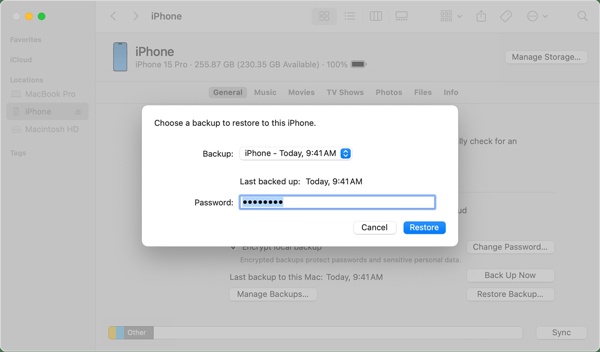
Drücke den Backup wiederherstellen Klicken Sie auf die Schaltfläche, wählen Sie die Sicherungsdatei aus, die die verlorenen Notizen enthält, und klicken Sie auf die Wiederherstellen Taste. Geben Sie Ihre iTunes-Backup-Passwort wenn Sie es eingestellt haben.
Wenn Ihr Backup verschlüsselt ist, geben Sie Ihr Passwort ein.
Folgen Sie dann den Anweisungen auf dem Bildschirm, um dauerhaft gelöschte Notizen auf dem iPhone ohne iCloud wiederherzustellen.
Falls Ihr iTunes-Backup die gelöschte iPhone-Notiz enthält, Sie aber nicht das gesamte Backup wiederherstellen und Ihr iPhone überschreiben möchten, können Sie Folgendes versuchen: iTunes-Wiederherstellungssoftware und extrahieren Sie nur die gelöschte Notiz aus der Sicherung, die Sie wiederherstellen möchten.
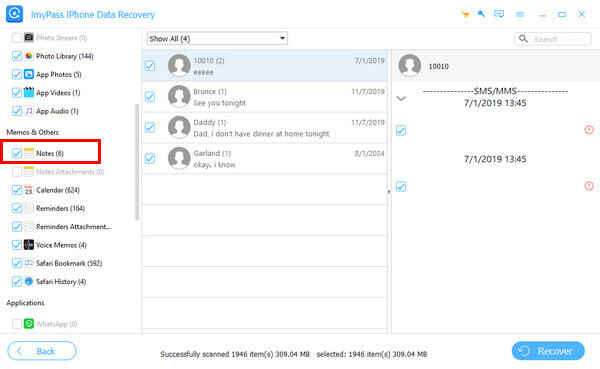
Fazit
In diesem Handbuch wird erklärt, wie Sie Gelöschte Kontakte finden Auf Ihrem iPhone gibt es verschiedene Möglichkeiten, Kontakte wiederherzustellen. iCloud ist ein flexibler Dienst, mit dem Sie Ihre Kontakte wiederherstellen können, nachdem Sie sie versehentlich von Ihrem Gerät gelöscht haben. Ein iTunes-/Finder-Backup ist eine weitere Option, um verlorene Kontakte wiederherzustellen. Auch mit Gmail können Sie iPhone-Kontakte herunterladen und zusammenführen. Alternativ können Sie sich an Ihren Mobilfunkanbieter wenden, um die verlorenen Telefonnummern zu ermitteln. imyPass iPhone Datenrettung ist die Lösung zur Wiederherstellung von Kontakten, wenn Sie kein Backup haben.
Heiße Lösungen
-
Daten wiederherstellen
- WhatsApp View Once-Foto wiederherstellen
- Gelöschte TikTok-Videos auf dem Handy wiederherstellen
- Gelöschte Facebook-Fotos wiederherstellen
- Stellen Sie Viber-Nachrichten, Fotos usw. wieder her.
- Gelöschte Snapchat-Fotos wiederherstellen
- Die 5 besten Apps zur Kontaktwiederherstellung
- Gelöschte Discord-Nachrichten wiederherstellen
- AppGeeker iOS-Datenwiederherstellungs-Testbericht
- Daten aus dem DFU-Modus wiederherstellen
- iPhone-Backup kann nicht wiederhergestellt werden
-
iOS entsperren
-
iOS-Tipps
-
Passwort-Tipps
iPhone Datenrettung
Gelöschte oder verlorene iPhone-Daten wiederherstellen
Herunterladen Herunterladen
